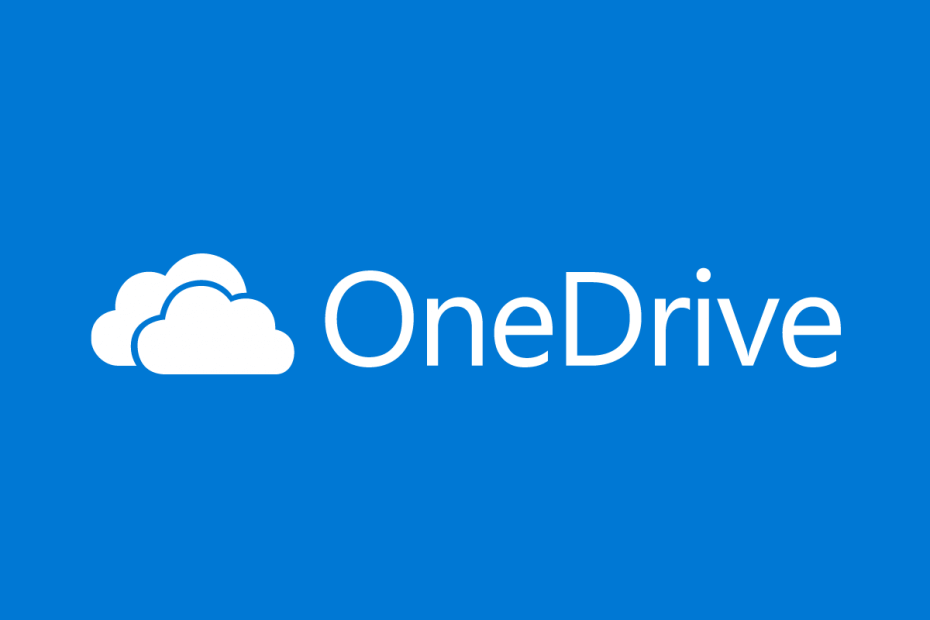
यह सॉफ़्टवेयर सामान्य कंप्यूटर त्रुटियों की मरम्मत करेगा, आपको फ़ाइल हानि, मैलवेयर, हार्डवेयर विफलता से बचाएगा और अधिकतम प्रदर्शन के लिए आपके पीसी को अनुकूलित करेगा। पीसी की समस्याओं को ठीक करें और 3 आसान चरणों में अभी वायरस निकालें:
- रेस्टोरो पीसी रिपेयर टूल डाउनलोड करें जो पेटेंट प्रौद्योगिकी के साथ आता है (पेटेंट उपलब्ध यहां).
- क्लिक स्कैन शुरू करें Windows समस्याएँ ढूँढ़ने के लिए जो PC समस्याओं का कारण हो सकती हैं।
- क्लिक सभी की मरम्मत आपके कंप्यूटर की सुरक्षा और प्रदर्शन को प्रभावित करने वाली समस्याओं को ठीक करने के लिए
- रेस्टोरो द्वारा डाउनलोड किया गया है 0 इस महीने पाठकों।
Microsoft OneDrive एक फ़ाइल होस्टिंग सेवा है और तादात्म्य Microsoft द्वारा Office 365 के भाग के रूप में संचालित सेवा।
OneDrive के बारे में एक और बढ़िया विशेषता यह है कि आप कर सकते हैं इसे अपने पीसी पर डाउनलोड करें और लाभ "विस्तारित" स्टोरेज की जगह।
आप वीडियो से लेकर फ़ोटो और संगीत तक किसी भी दस्तावेज़ प्रकार को संग्रहीत करने के लिए OneDrive का उपयोग कर सकते हैं।
हालाँकि, वहाँ के मल्टीमीडिया कट्टरपंथी जानते हैं कि किसी फ़ोल्डर को नेविगेट करना कितना आसान है जब आप कुछ थंबनेल भी देख सकते हैं।
समस्या यह है कि कुछ उपयोगकर्ता इस पर रिपोर्ट कर रहे हैं आधिकारिक मंच कि उनके OneDrive फ़ोल्डर अब कोई थंबनेल प्रदर्शित नहीं कर रहे हैं।
मैंने हाल ही में अपनी विन १० मशीन से फोटो बैकअप के लिए वनड्राइव का उपयोग करना शुरू किया है और एक या दो दर्जन का बैकअप लेने के बाद वेब दृश्य पर कम से कम एक या दो गायब थंबनेल हैं। मेरे पास लगभग एक टेराबाइट छवियां हैं जिन्हें मैं संग्रहीत करना चाहता हूं।
मैं अपनी OneDrive छवि थंबनेल को फिर से कैसे प्रदर्शित करूं?
1. मांग पर फ़ाइलें अक्षम करें
इस तरह के मुद्दों से निपटने के लिए शायद यह सबसे अच्छा समाधान है।
- के पास जाओ टास्कबार और वनड्राइव आइकन पर राइट-क्लिक करें
- चुनते हैं अधिक
- एक नई विंडो खुलेगी जहां आपको पर क्लिक करना होगा सेटिंग टैब
- अनचेक करें मांग पर फ़ाइलें सेवा
- अपने पीसी को पुनरारंभ करें और देखें कि क्या अब आप सभी थंबनेल उचित रूप से देख सकते हैं।

यदि यह काम नहीं करता है, तो अगले समाधान पर आगे बढ़ें।
2. आइकन दृश्य बदलें
- दबाएँ खिड़कियाँ + आर
- में टाइप करें नियंत्रण कक्ष
- कंट्रोल पैनल में, टाइप करें फ़ोल्डर खोज क्षेत्र में
- क्लिक फ़ाइल एक्सप्लोरर विकल्प
- के पास जाओ राय टैब
- सही का निशान हटाएँ हमेशा आइकन देखें
- सुनिश्चित करें थंबनेल पर फ़ाइल चिह्न प्रदर्शित करें जाँच की गई है
- पर वापस जाएं कंट्रोल पैनल
- में टाइप करें प्रणाली
- एक नई विंडो पॉप अप होगी
- चुनते हैं उन्नत सिस्टम सेटिंग्स देखें
- पर क्लिक करें समायोजन (प्रदर्शन के तहत)
- चेक आइकन के बजाय थंबनेल दिखाएं
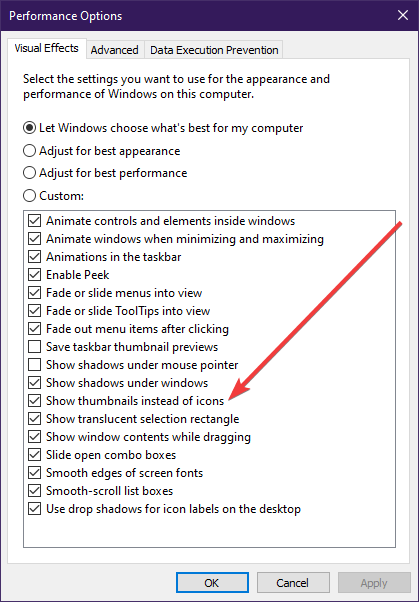
3. सुनिश्चित करें कि आपके पास कैश के लिए पर्याप्त डिस्क स्थान है
थंबनेल प्रदर्शित करने के लिए आपके सिस्टम ड्राइव से कुछ डिस्क स्थान की आवश्यकता होती है (जो कि डिफ़ॉल्ट रूप से C ड्राइव होगी)।
इसका मतलब यह है कि यदि आपके सिस्टम ड्राइव में पर्याप्त डिस्क स्थान नहीं है, तो आप थंबनेल देखने में सक्षम नहीं होंगे।
हालाँकि, यदि आपने हाल ही में डिस्क की सफाई की है, या यह पहली बार उस विशेष को एक्सेस कर रहा है तस्वीरों का फ़ोल्डर, इसका मतलब है कि आपको थंबनेल के लिए खुद को उत्पन्न करने के लिए बस थोड़ा इंतजार करना होगा फिर व।
आपके पीसी की प्रोसेसिंग पावर और आपके पास मौजूद तस्वीरों की मात्रा के आधार पर इसमें काफी समय लग सकता है।
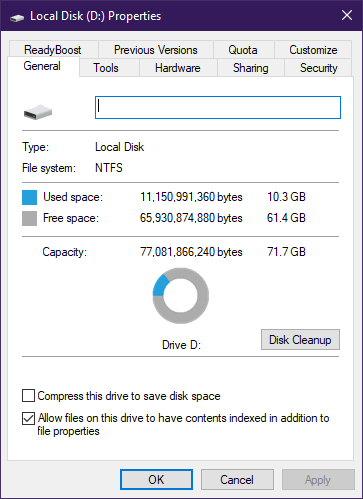
इन सरल चरणों का पालन करने के बाद, आपकी OneDrive छवि थंबनेल फिर से दिखाई देनी चाहिए।
यदि आपके पास कोई अन्य सुझाव या प्रश्न हैं, तो उन्हें नीचे टिप्पणी अनुभाग में छोड़ दें और हम निश्चित रूप से एक नज़र डालेंगे।
संबंधित लेख जिन्हें आपको देखना चाहिए:
- OneDrive Windows 10 में परिवर्तन संसाधित कर रहा है
- विंडोज 10 में स्लो वनड्राइव अपलोड? यहां बताया गया है कि आप इसे कैसे ठीक कर सकते हैं
- Windows 10 में OneDrive पॉप-अप को एक बार और सभी के लिए अक्षम करें [त्वरित तरीके]
 अभी भी समस्याएं आ रही हैं?उन्हें इस टूल से ठीक करें:
अभी भी समस्याएं आ रही हैं?उन्हें इस टूल से ठीक करें:
- इस पीसी मरम्मत उपकरण को डाउनलोड करें TrustPilot.com पर बढ़िया रेटिंग दी गई है (इस पृष्ठ पर डाउनलोड शुरू होता है)।
- क्लिक स्कैन शुरू करें Windows समस्याएँ ढूँढ़ने के लिए जो PC समस्याओं का कारण हो सकती हैं।
- क्लिक सभी की मरम्मत पेटेंट प्रौद्योगिकियों के साथ मुद्दों को ठीक करने के लिए (हमारे पाठकों के लिए विशेष छूट)।
रेस्टोरो द्वारा डाउनलोड किया गया है 0 इस महीने पाठकों।


